Har du lyst til at opdatere din MULTI-ZIG-SW enhed til det nyeste firmware eller måske prøve at lave dit eget? Så læs med her!
Historik for firmware til MULTI-ZIG-SW kan findes her: MULTI-ZIG-SW praktiske oplysninger
OBS: Ved flash af eget firmware på MULTI-ZIG-SW, bortfalder retten til at reklamere jf. handelsbetingelserne. Du må gerne opdatere firmwaret til en ny version jeg giver dig og bibeholde retten til at reklamere.
Anskaf nyt firmware
Ønsker du at opdatere din MULTI-ZIG-SW, så skal du scroll ned i bunden til afsnittet.
Ønsker du derimod at lave dit eget firmware, har jeg tidligere skrevet lidt om, hvordan jeg har lavet mine egne enheder ved at bruge PTVO og FreePad.
De 4 GPIO der bruges til inputs på MULTI-ZIG-SW er koblet på P00, P10, P14 og P22. Alle inputs har en pull-up modstand på 1.000.000 ohm (1 MOhm).
Hvis du vil bruge PTVO, kan din opsætning eksempelvis set sådan her ud:
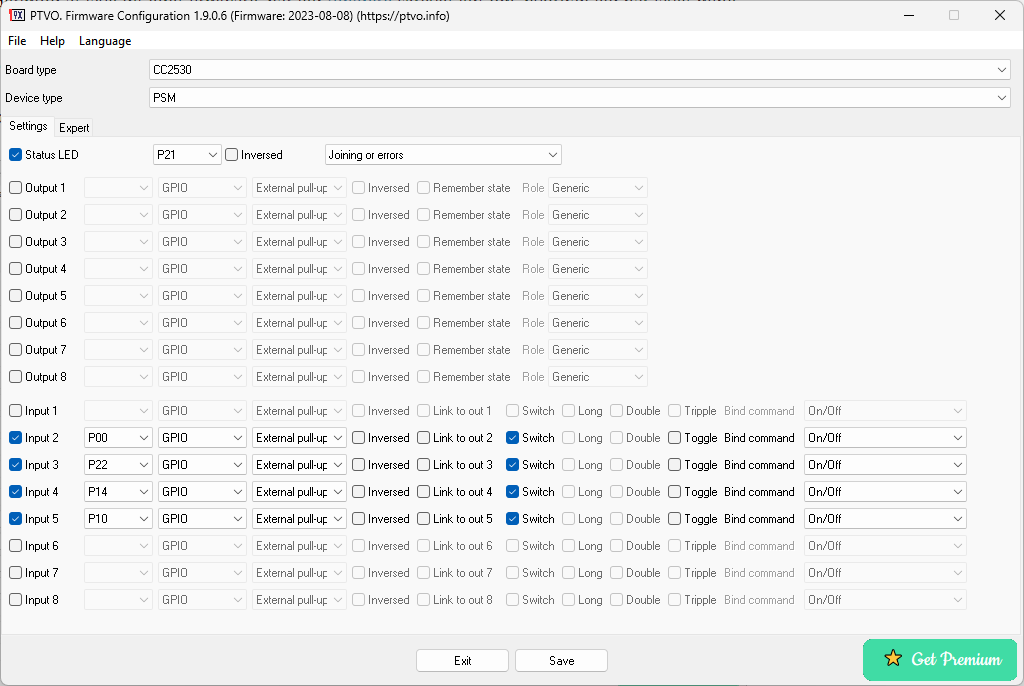
Før du kan flashe
For at flashe CC2530 chippen som MULTI-ZIG-SW bruger, har du et par valgmuligheder i forhold til hardware. Jeg bruger altid en CC Debugger (reklamelink), da den er lavet specifikt til disse enheder og fordi den er utrolig hurtig til at flashe. Dog kan du også bruge en Raspberry Pi eller Arduino/ESP8266/ESP32, men de metoder er lidt sværere at sætte op og tager længere tid at flashe. Jeg vil kun gå lidt i dybden med CC Debugger, da det klart er det smarteste valg i min optik.
Zigbee2MQTT teamet har en fantastisk side til alternative måder at flashe CC2530/CC2531 på, som også inluderer Raspberry Pi og Arduino/ESP8266/ESP32: https://www.zigbee2mqtt.io/guide/adapters/flashing/alternative_flashing_methods.html
Opsætning af CC Debugger
Jeg har et par anbefalinger og links til hardware. Det er udelukkende det jeg selv bruger, for det gør livet meget, meget nemmere.
CC Debugger (reklamelink)
Dupont ledninger (reklamelink) (køb eventuelt et bundle hvor du både får F-F, F-M og M-M)
2.54mm burning test clip (reklamelink) (vælg 5P, Single row og 2.54mm)
Det bedste værktøj jeg har købt til mine enheder, er helt klart den der “burning test clip”. Der sidder en fjeder i hvert “stik”, som gør det nemt lige at indstille positionen. Jeg har inkluderet linket til dupont ledningerne, fordi du sagtens kan tage 5 hanstik og stikke dem igennem hullerne. Vælger du dupont ledningerne og har en 3D printer, findes der et fantastisk design jeg selv har printet og brugt. Man kan se mig bruge det kort i denne video.
Afstanden mellem centrum af hvert hul er 2.54 millimeter.
Når du har fat i det hardware du skal bruge, skal du kigge på bagsiden af din MULTI-ZIG-SW enhed, hvor du kan se noget tekst:
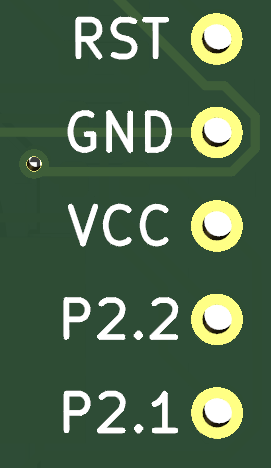
Teksten skal matche disse pins på din CC Debugger:
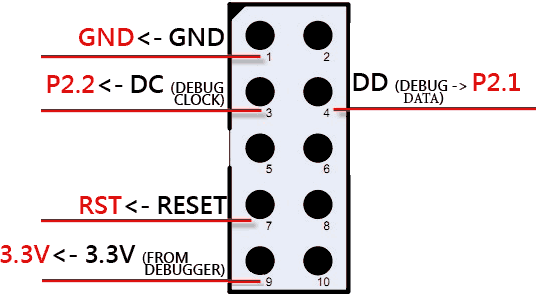
Vær opmærksom på den lille tap ud for pin nummer 5. Det er indhakket i din CC Debugger. Er du i tvivl om hvordan det vender, kan du altid måle om der kommer 3.3 volt på pin 1 og 9 på CC Debuggeren med et multimeter.
Flash af firmware
For at flashe dit nye firmware med din CC Debugger, skal du bruge et software udviklet af Texas Instruments der hedder “Flash Programmer”. Der findes to versioner, og du skal bruge den version der IKKE hedder v2: https://www.ti.com/tool/FLASH-PROGRAMMER
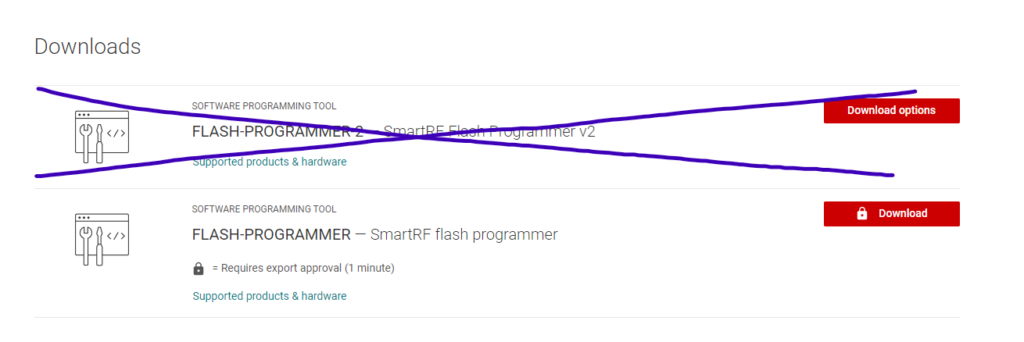
Det kræver desværre en konto, men bare rolig, jeg har aldrig fået en mail fra dem, udover da jeg meldte mig til.
Når Flash Programmer er installeret og åbnet, burde du se noget i stil med dette:
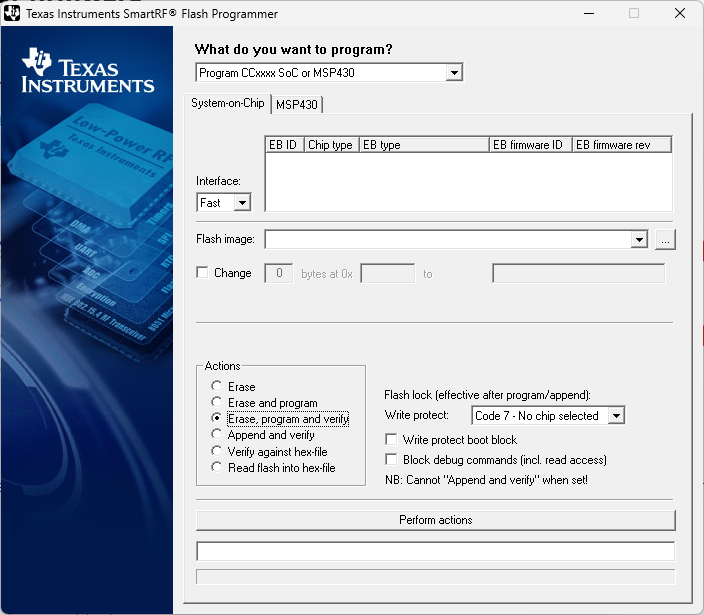
Gør derefter følgende, som desværre kræver du har to hænder:
- Under Flash image skal du vælge dit .hex firmware fra mig, PTVO, FreePad eller noget andet
- Under Actions skal du vælge Erase, program and verify
- Plug din CC Debugger i computeren
- Forbind CC Debugger pins med MULTI-ZIG-SW enheden
- OBS: Hvis LEDen på MULTI-ZIG-SW ikke blinker kort, så kobl dem fra hinanden med det samme og tjek at ledningerne er koblet til korrekt!
- Tryk på den lille knap på CC Debugger enheden, som nu burde få LEDen på CC Debuggeren til at skifte farve fra rød til grøn og få Flash Programmer programmet til at vise denne skærm:
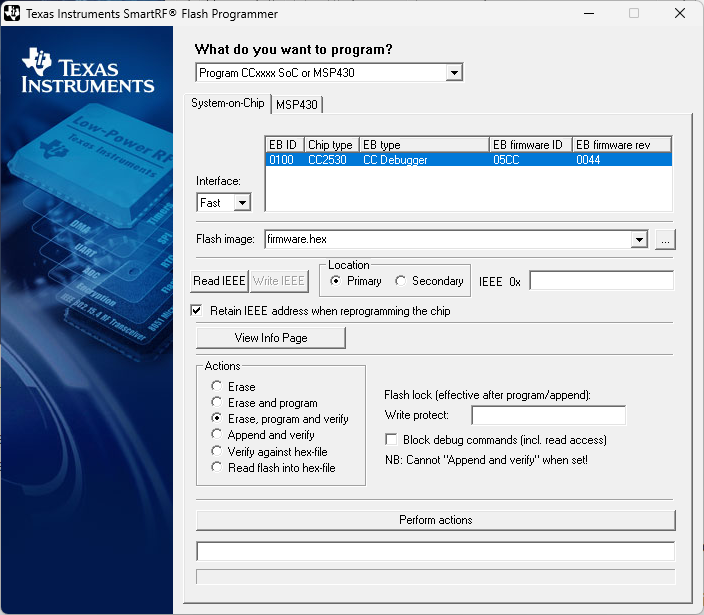
Hvis der står CC2530 og CC Debugger i listen nu, så har du gjort alt korrekt og er (næsten) klar til at flashe dit firmware!
Fravælg Retain IEEE address when reprogramming the chip og tryk på Read IEEE knappen. Adressen på din enhed burde nu stå ude til højre. Husk dette punkt, hvis du har brug for nyeste version af mit eget firmware, for jeg har brug for den adresse for hver enhed du har!
Nu burde din skærm se cirka sådan her ud:
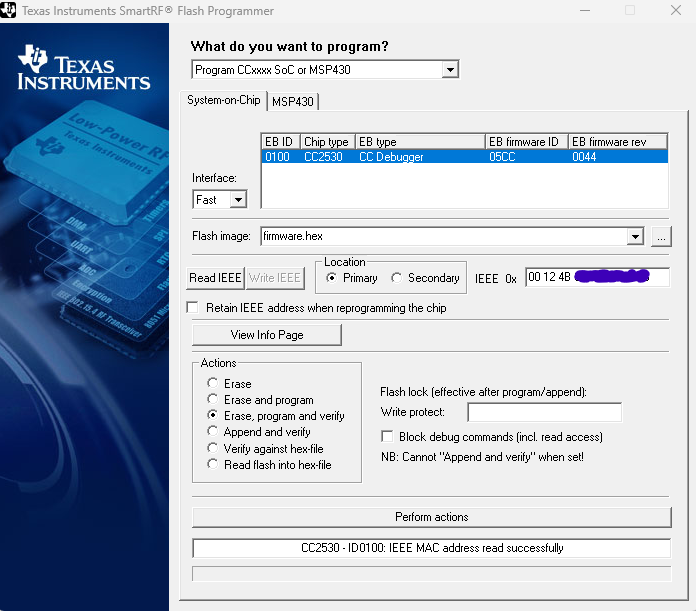
Og så burde du bare trykke på Perform actions nede i bunden, og så bliver din MULTI-ZIG-SW flashet med nyt firmware! Når den er færdig, burde der helst gerne stå Erase, program and verify OK.
Opdatering til ny version af MULTI-ZIG-SW
Hvis du har læst tidligere afsnit omkring at flashe med CC Debugger, læste du nok også afsnittet omkring at man lige skulle huske IEEE adressen til senere. Det tidspunkt er nemlig nu.
Hvis du ønsker at opdatere din enhed med nyeste version fra oversigten, kan du sende en mail til kontakt@smarthjemmet.dk, og inkludere dit ordre ID og dine IEEE adresser (1 per enhed). Så skal jeg nok sende .hex filerne til dig, som du kan flashe på dine enheder. Jeg arbejder på en automatiseret måde, men det er ikke muligt lige nu. Din mail til mig kan se sådan her ud:
Hej Morten
Jeg vil gerne have opdateret mine MULTI-ZIG-SW enheder til den nyeste version. Mit ordre ID er 1234 og her er mine IEEE adresser:
00:11:22:33:44:55:66:77
88:00:11:22:33:44:55:66
På forhånd tak og hav en fantastisk dag,
Jens Jensen
Skriv et svar